"Jag skaffade en ny iPhone XR idag och försöker återställa den från säkerhetskopian av min gamla (7) (vilket jag gjorde i morse). Jag är inloggad på iTunes, men när jag väljer "Återställ från säkerhetskopia" m uppmanas att "Ange lösenordet för att låsa upp din iPhone-säkerhetskopia." Det här verkar inte vara mitt iTunes-lösenord eller mitt iPhone-lösenord, så vad är det?"
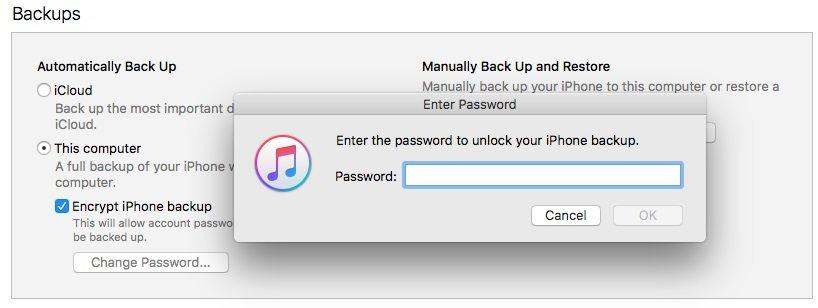
Har du någonsin stött på situationen när du använder din telefon, dyker en popup-ruta upp där du kan ange ditt backuplösenord? Vissa användare kan vara förvirrade över det, anledningen kan vara att de glömt lösenordet för iPhone-säkerhetskopian eller att de inte ens vet vad det är. Om du är en av dem, oroa dig inte, vi kommer att guida hur du låser upp iPhone-säkerhetskopia för att komma in i databasen.
- Del 1: Varför ber iTunes om lösenord för att låsa upp iPhone-säkerhetskopia?
- Del 2: Hur man anger iPhone-säkerhetskopialösenord genom att återställa det
- Del 3: Hur man använder iCloud Backup istället för iTunes
Del 1: Varför iTunes ber om lösenord för att låsa upp iPhone-säkerhetskopia
iTunes är en vanlig term för användare av iOS-enheter. Naturligtvis kan ingen underskatta vilken roll iTunes spelar i deras liv. En av sådana uppgifter är att säkerhetskopiera de viktiga data och information om deras dagliga aktiviteter, foton, videor och meddelanden bland annat.
Precis som alla andra säkerhetskopior är det alltid viktigt att få den krypterad för att skydda obehöriga användare från att komma in. iTunes gör detta ganska bra genom att kryptera din säkerhetskopia endast när du aktiverar alternativet för kryptera säkerhetskopiering. Därför, när du vill komma åt din säkerhetskopia efter kryptering kommer iTunes att be dig ange ditt lösenord för att låsa upp din iPhone-säkerhetskopia. Det är dock viktigt att notera att iTunes inte bara kan kryptera din säkerhetskopia om du inte aktiverar alternativet för kryptera säkerhetskopiering.
A times iTunes kan också automatiskt kryptera din säkerhetskopia, så bli inte mycket förvånad när du blir ombedd att ange iTunes-lösenord men du har aldrig ställt in det.
Del 2: Hur man anger iPhone-säkerhetskopialösenord genom att återställa det
I ett scenario där du behöver ange lösenordet för att låsa upp din iPhone-säkerhetskopia, behöver du ett iPhone-backupskåp för att sortera lösa det. PassFab iPhone Backup Unlocker är det bästa verktyget för upplåsning av lösenord med överväldigande kapacitet. Allt från ett intuitivt gränssnitt till ett brett utbud av attacklägen. Det kan dekryptera det glömda lösenordet för iPhone-backup med hög framgångsfrekvens utan dataförlust.
Steg 1. Starta programmet
Om du ännu inte har laddat ner PassFab iPhone Backup Unlocker, besök den officiella nedladdningssidan och skaffa den senaste versionen av programvaran. När du har laddat ner den, installera den på din PC och klicka på ikonen för att öppna det primära gränssnittet. Använd en lämplig USB-kabel för att ansluta din enhet till datorn.
Steg 2. Välj iTunes Password recovery
På huvudgränssnittet finns två alternativ, ett för att ta bort krypteringsinställningar och det andra för att hämta iTunes-lösenordsbackup. Välj det senare eftersom vi är intresserade av återställningen av iTunes backup-lösenord.

Steg 3. Välj Target Backup
I fönstret som följer kommer en lista över säkerhetskopior som är tillgängliga på din enhet att visas. Gå noggrant igenom listan och välj målsäkerhetskopieringen från listan. Om du inte ser säkerhetskopian du är intresserad av, kan du klicka på länken märkt "Importera säkerhetskopior" eftersom detta skulle ge dig ett alternativ att importera säkerhetskopian. Tryck nu på knappen Nästa för att fortsätta.

Steg 4. Välj Attackläge
Efter att ha klickat på knappen "Nästa" kommer du att se ett nytt fönster som visar tre lösenordsattacklägen, nämligen Dictionary Attack, Brute Force med Mask Attack och Brute Force Attack. Välj ett av dessa lägen och klicka på start för att påbörja processen för att hämta ditt säkerhetskopieringslösenord. Det är viktigt att välja det läge som passar ditt behov för att säkerställa bättre hämtningsprocess.

Steg 5. Hämta lösenordet
Efter att ha klickat på "Start"-knappen, slappna av och övervaka processen på statusfältet medan den körs. Denna process kan ta minuter eller till och med timmar beroende på hur komplext lösenordet är som hämtas. Du bör få ett bekräftelsemeddelande när processen är klar. Respektive säkerhetskopieringslösenord kommer också att visas. Anteckna bara lösenordet och använd det för att komma åt enhetens säkerhetskopiering igen.

Du kan också titta på den här videohandledningen för att lära dig mer detaljerade steg:
Del 3: Hur man använder iCloud Backup istället för iTunes
För att undvika att få felet ange lösenordet för att låsa upp iPhone-säkerhetskopia, kan du välja att använda iCloud-säkerhetskopia som säkerhetskopierar iPhone-filer automatiskt. Så här säkerhetskopierar du iPhone med iCloud.
Hur man säkerhetskopierar iPhone med iCloud
Steg 1. Öppna din enhet och slå på iCloud. Anslut nu din enhet till ett Wi-Fi-nätverk.
Steg 2. Gå till fliken "Inställningar" och välj alternativet iCloud och sedan Säkerhetskopieringsalternativ.
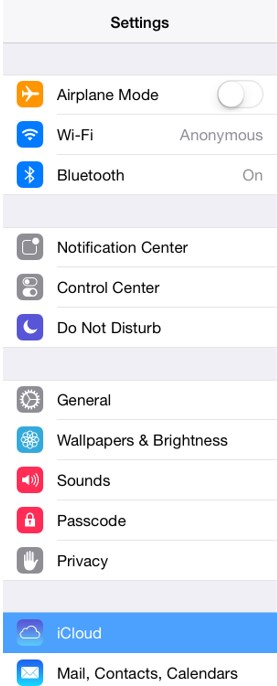
Steg 3. Om du inte har aktiverat din iCloud-säkerhetskopia, slå sedan på den. Annars fortsätter du till nästa steg.
Steg 4. Leta upp och klicka på fliken "Säkerhetskopiera nu". Se till att du fortfarande är ansluten till Wi-Fi-nätverket vid denna tidpunkt för att undvika att säkerhetskopieringsprocessen stoppas.
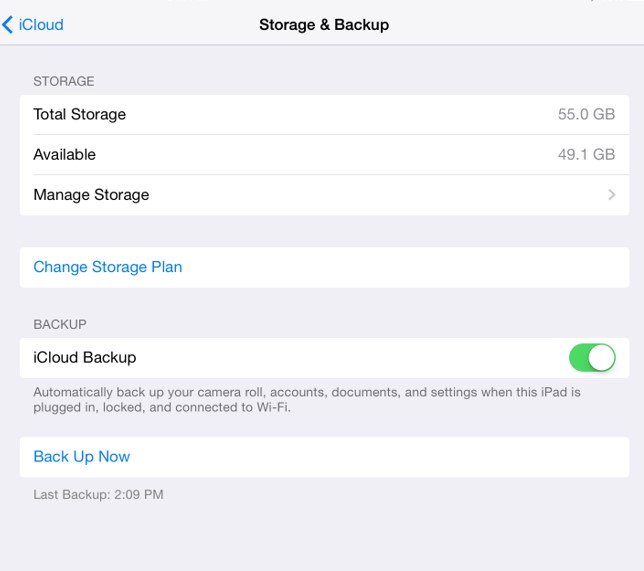
Steg 5. För att kontrollera om säkerhetskopieringen har ställts in, gå till Inställningar > iCloud > Lagring > Hantera lagring. Välj din enhet och se till att den senaste säkerhetskopian är listad. Annars har den inte säkerhetskopierats.
Slutsats
Den här artikeln har grundligt täckt viktiga områden som rör återställning av iPhone-säkerhetskopiering, och som användare bör du vara i rampljuset vid det här laget. Som tidigare nämnts finns det ett par sätt du kan manövrera när du glömmer lösenord för att återställa iPhone-säkerhetskopia . Vissa kan visa sig tråkiga och till stor del ineffektiva medan andra är en säker lösning. Precis som i alla andra scenarier skulle användare ofta välja att använda ett pålitligt, testat och pålitligt verktyg i ett försök att spara tid och garantera säkerheten för sina enheter. PassFab iPhone Backup Unlocker är en sådan fantastisk enhet som kan fixa dina iPhone säkerhetskopieringslösenordsproblem snabbare och säkrare än du någonsin trodde. Ladda bara ner det här verktyget och gör dig redo att dra en avtryckare till de ständigt störande säkerhetskopieringsproblemen.
